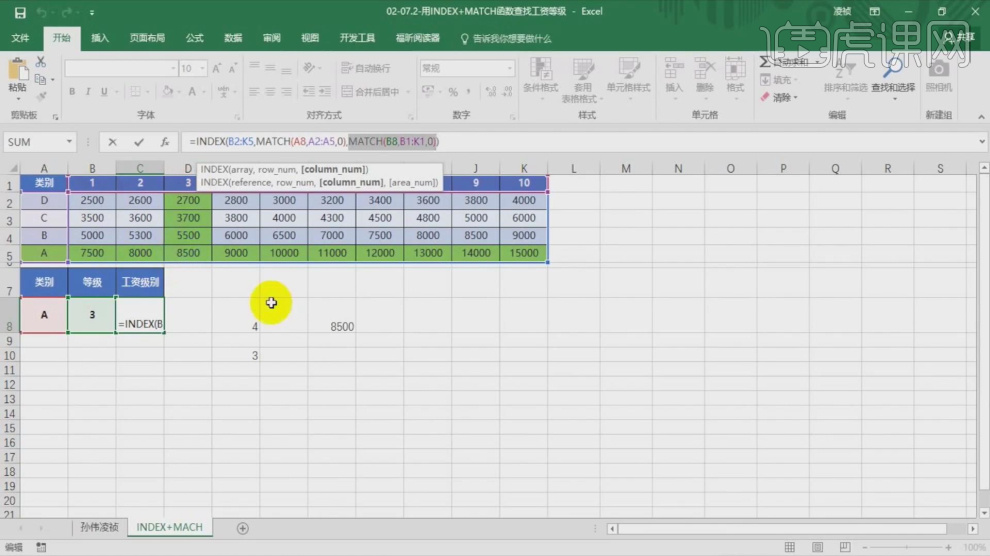Match函数
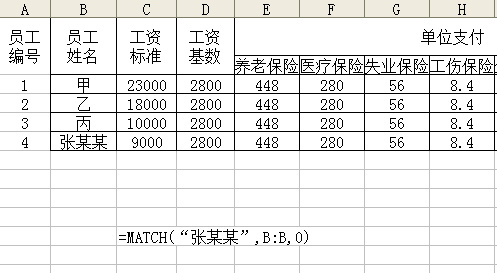
Match函数怎么使用?
excel中的函数有几百个,要将它们统统掌握是件非常困难的事,但我们起码应掌握几种常用的函数使用方法。Match函数是excel中常用的函数之一,Match的意思是:找相称(或相关)的人(或物)配对。今天我们就简单了解下Match函数。
1.首先,打开excel,在页面中输入match。我们来看下match的含义。match函数的含义返回目标值在查找区域中的位置。如图所示。
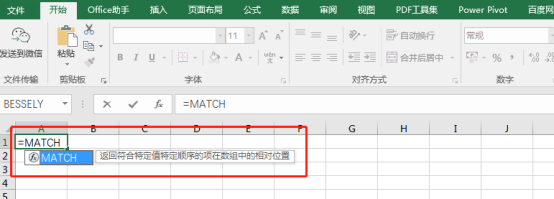
2.match函数的语法格式:=match(lookup_value, lookup_array, match_type);=Match(目标值,查找区域,0/1/-1)。如图所示。
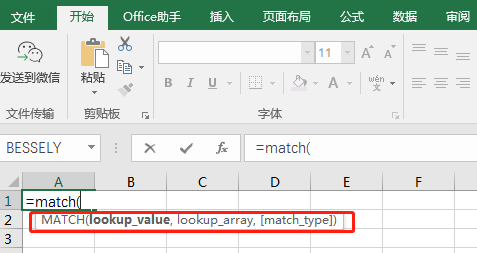
3.参数lookup_value目标值—在lookup_array(查找区域)中。参数lookup_array查找区域—包含所有目标值的连续的单元格区域,查找区域只能为一列或一行。参数match_type—match_type=0(精确查找),查找精确等于lookup_value的第一个数值,lookup_array按任意顺序排列。一般只使用精确查找。match_type=1,查找小于或等于lookup_value(目标值)的最大数值在lookup_array(查找区域)中的位置lookup_array必须按升序排列。match_type=-1,查找大于或等于lookup_value(目标值)的最小数值在lookup_array(查找区域)中的位置,lookup_array必须按降序排列。
4.match函数案列。查找5月份在查找区域B2:D2的位置。输入公式=MATCH(C2,B2:D2,0)。如图所示。
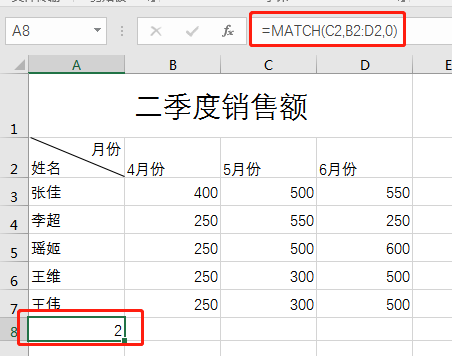
5.match函数经常和其他函数组合起来使用,如vlookup函数和index函数,具体可以观看小编的经验Excel中index函数的使用方法和Excel中vlookup函数的使用方法。match函数使用的注意点。参数lookup_array查找区域——包含所有目标值的连续的单元格区域,查找区域只能为一列或一行。match_type=0(精确查找),查找精确等于lookup_value的第一个数值,返回其位置,lookup_array按任意顺序排列。查找值=A7,等于查找值的第一个数值=A6,返回其位置5。输入公式=MATCH(A7,A2:A7,0)。返回值是6。如图所示。
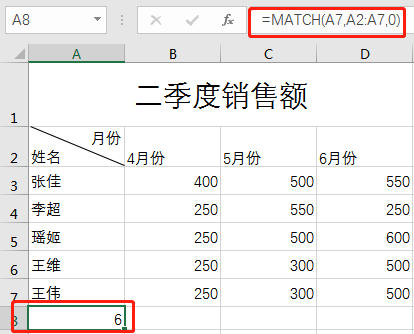
6.match_type=1,查找小于或等于lookup_value(目标值)的最大数值,返回其在lookup_array(查找区域)中的位置,lookup_array必须按升序排列。目标值为450,小于等于目标值的最大数为400,且查找区域是升序排列,返回其位置为1。输入公式=MATCH(450,B3:D3,1)。如图所示。
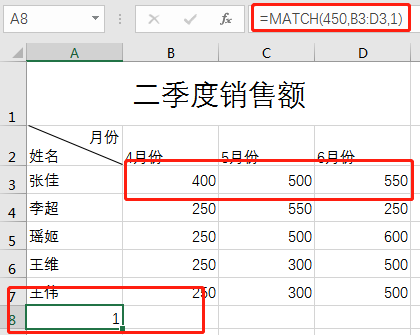
上面就是小编为大家提供的Match函数操作方法的介绍。希望我的分享能给大家带来帮助,祝大家学习愉快。
本篇文章使用以下硬件型号:联想小新Air15;系统版本:win10;软件版本:Excel2016。
Match函数的使用方法是什么?
说到Match函数,我们首先来了解一下,Match函数返回指定数值在指定数组区域中的位置,Match函数是Excel主要的查找函数之一。那么你知道Match函数的使用方法是什么吗?接下来小编会细致讲解Excel中的Match函数使用方法的操作过程,并把技巧分享给大家,过程简单看图就会做。一个简单的操作,一份真诚的分享,希望给你带来实用的帮助!
第一步:Match函数的定义:返回符合特定值特定顺序的项在数组中的相对位置。
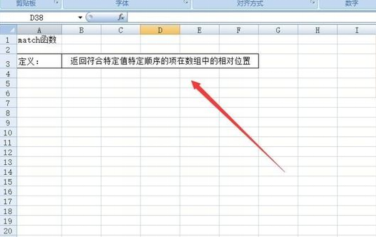
第二步:看看如何插入目标函数,在公式栏目下选择插入函数,把需要的函数输入到上的描述框里面,回车即可查到。
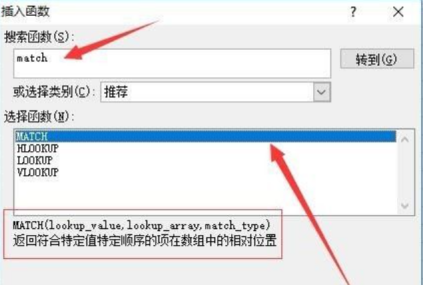
第三步:看看系统提示:第一个参数lookup_value,含义:需要在数据表(lookup_array)中查找的值。
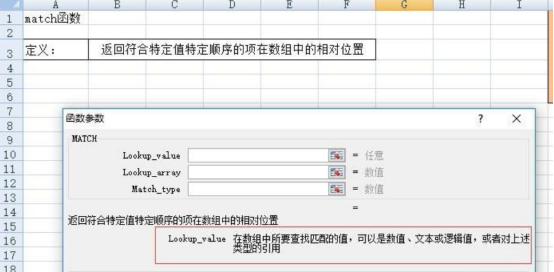
第四步:第二个参数lookup_array,含义:可能包含有所要查找数值的连续的单元格区域。
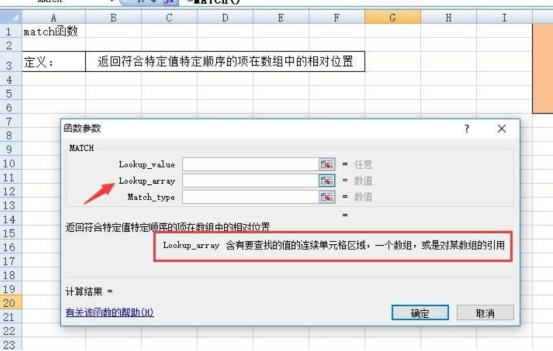
第五步:第三个参数match_type,含义:排列顺序,一共有三个值,1代表升序排列,0代表任意顺序排列,-1代表降序排列。其中第一个和第二个必选参数,第三个为可选参数,默认为1。
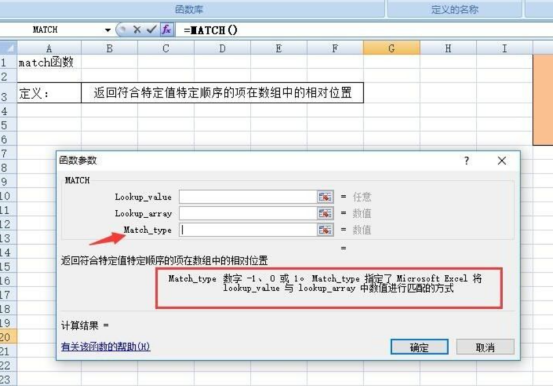
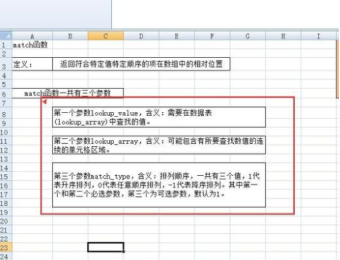
第六步:看看例子:看看45在那一行的位置。
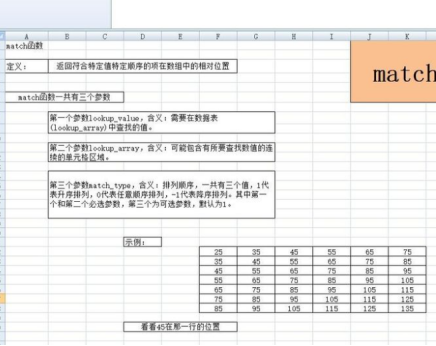
第七步:注意 最好的办法是不要分固定序列,采用任意的就不会错。
=MATCH(45,F22:K22,1)
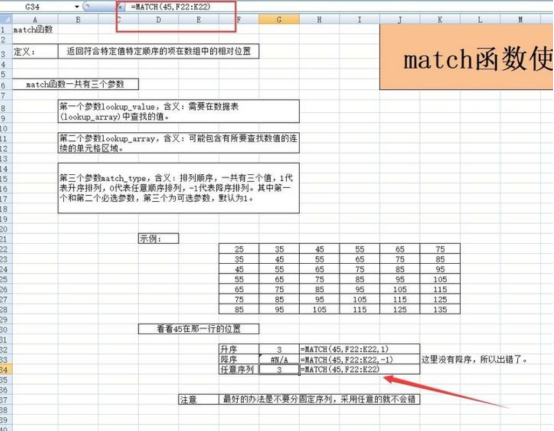
Match函数的使用方法和技巧,今天就分享到这里了。不得不说Excel中有很多函数,每一种函数都有着不同的用法和技巧,希望你可以慢慢的掌握这些知识。
本篇文章使用以下硬件型号:联想小新Air15;系统版本:win10;软件版本:Excel2014。
Match函数如何使用
为了让大家认识MATCH函数那些不为人知的强大功能,以下将详细介绍Match函数,便于在自己的实际工作中直接借鉴和使用。
MATCH函数是Excel中广泛应用的查找引用函数,除自身具有返回查找数据的相对位置的功能外,MATCH函数还能结合众多的函数,在工作中展现Excel的强大威力。
我们介绍一下函数的参数:
第一参数:要在lookup_array中匹配的值。例如,如果要在电话簿中查找某人的电话号码,则应该将姓名作为查找值,但实际上需要的是电话号码。
第一参数可以为值(数字、文本或逻辑值)或对数字、文本或逻辑值的单元格引用。
第二参数:要搜索的单元格区域。
第三参数:可选。数字 -1、0 或 1。match_type参数指定 Excel 如何将 lookup_value与lookup_array中的值匹配。此参数的默认值为 1。
我们举例说明:
比如说我们要找到Excel中张某某的位置,我们需要输入MATCH("张某某",B:B,0)
第一参数:要查找的数据,这里是“张某某”
第二参数:在哪里查找,这里是在B列查找,所以写B:B
第三参数:按完全匹配查找,写0
连起来就是在B列中查找和“张某某”完全匹配的数据,并返回其位置。
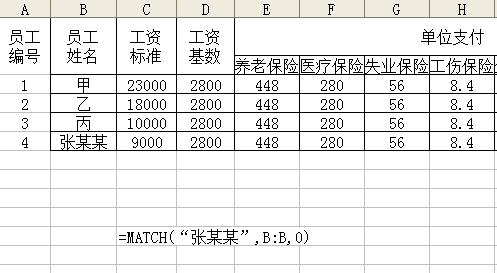
公式结果为4,那么表示找到数据并且数据在第4行。
其实,Match函数在Excel表中的功能远不止这些,还有像根据模糊条件查找、查找特殊符号等等,上面介绍的是我们经常会用的,所以大家可以仔细读一读。
如何快速学习INDEX与MATCH函数
1、本节课讲解Exel表格 函数-INDEX+MATCH函数,本节课中用到的素材,会放置在素材包内,请各位学员点击右侧黄色按钮自行下载安装。
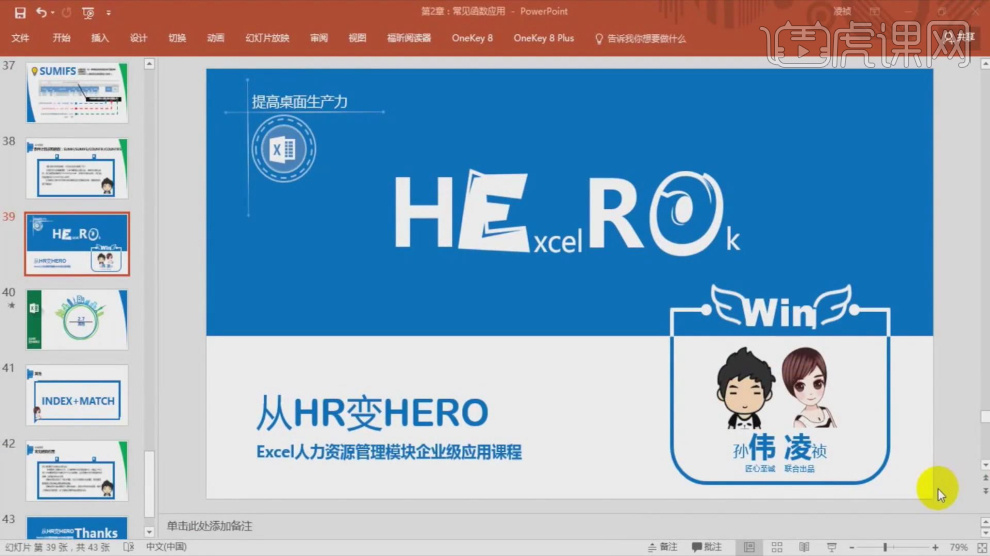
2、首先我们打开本节课的课程文件,在下方点击按钮可以激活他的页面选项,如图所示。
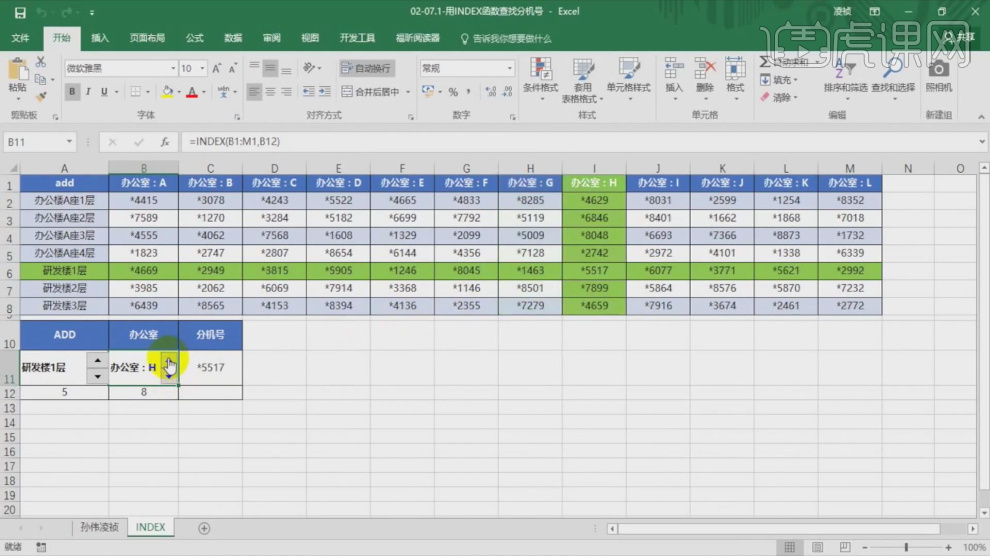
3、我们点击【开发者工具】找到【插入】选择一个表单控件,如图所示。
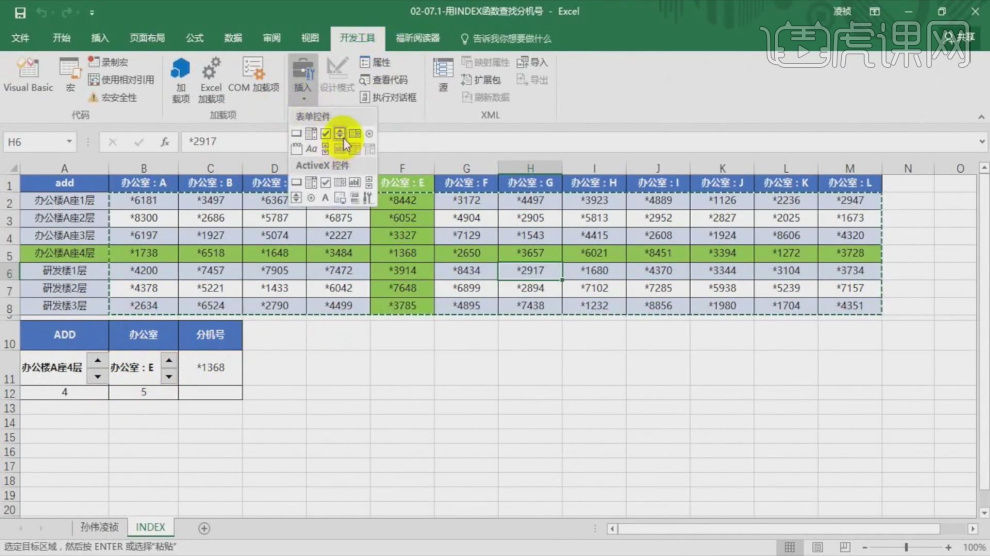
4、打开【设置控件格式】面板进行一个设置,如图所示。
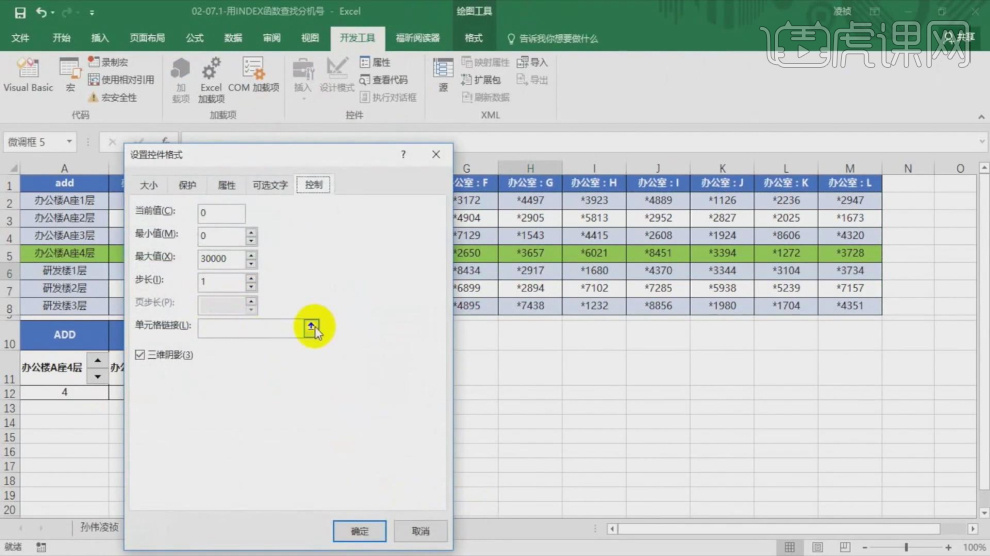
5、在函数参数面板中,我们框选内容,如图所示。
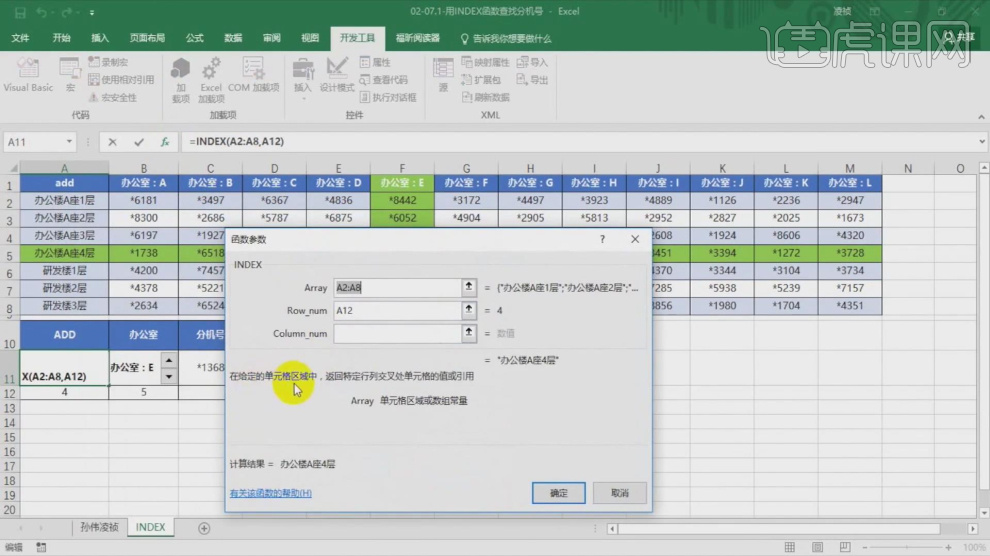
6、然后我们输入一个函数=INDEX(框选需要的内容),如图所示。
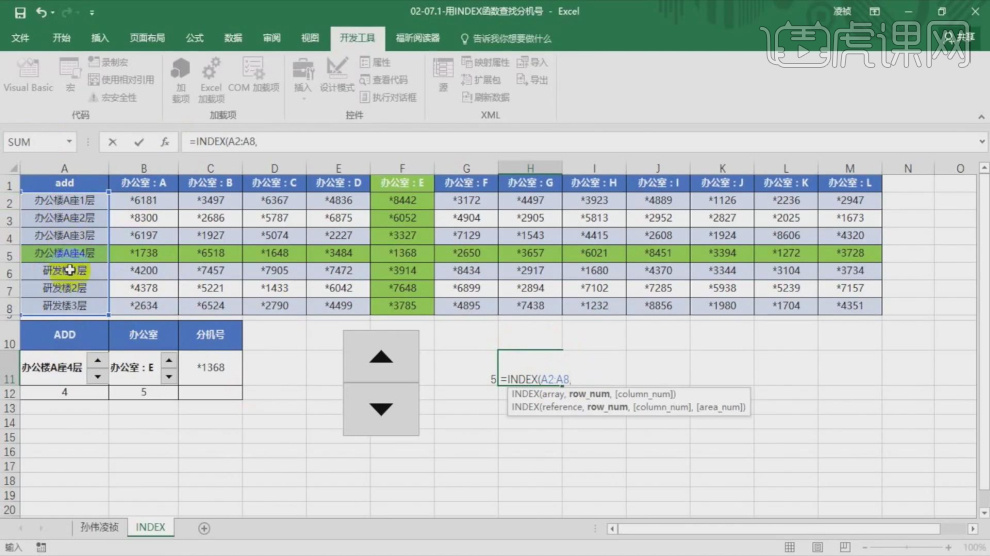
7、在另外一个地方输入=INDEX(框选需要的内容),如图所示。
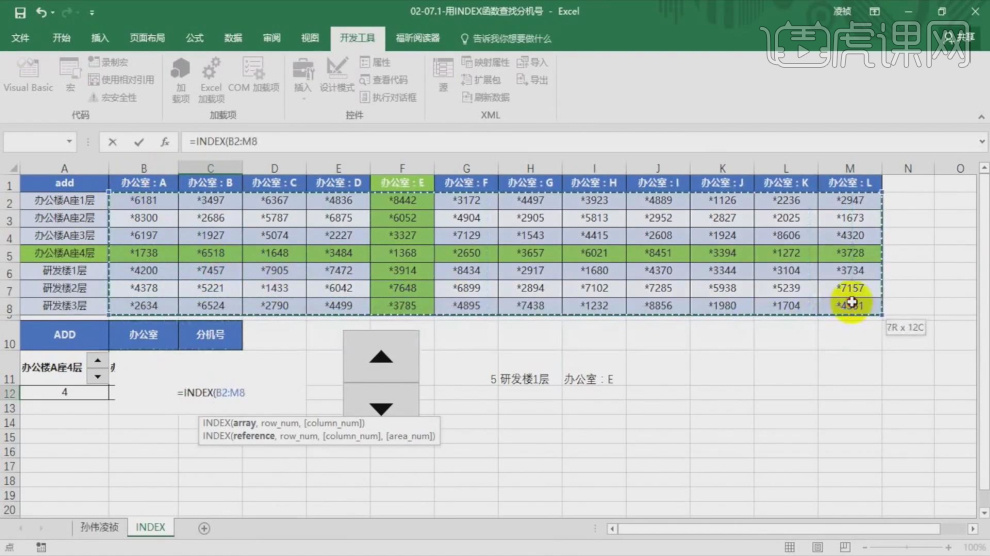
8、打开【条件格式规则管理器】面板进行一个设置,如图所示。
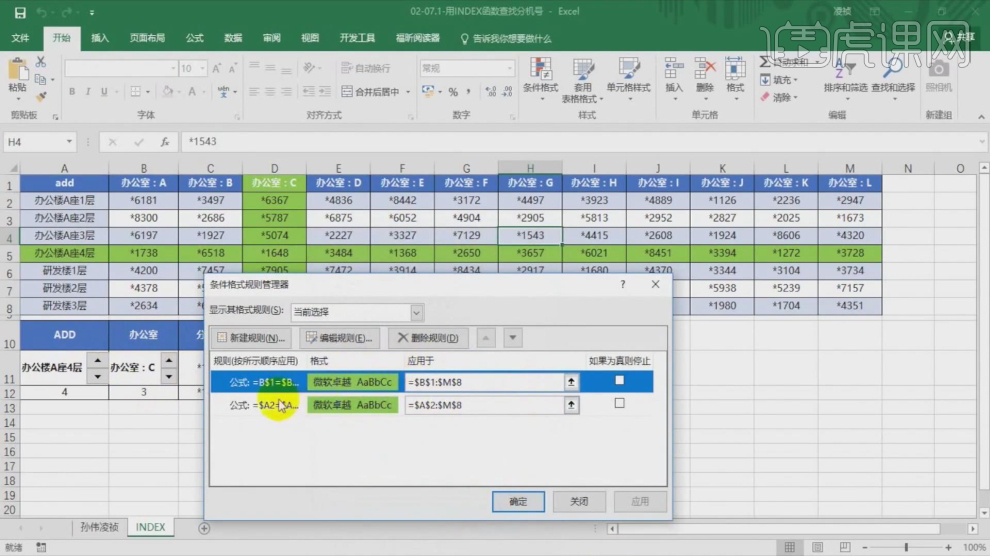
9、我们继续选择一栏输入=MATCH(框选需要的内容),如图所示。
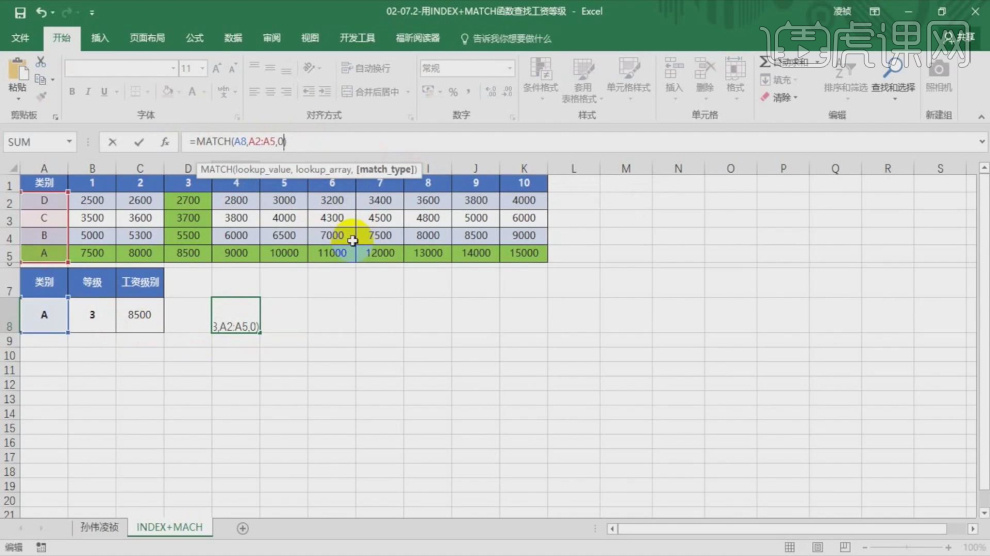
10、输入的时候,为同学们进行一个讲解,如图所示。
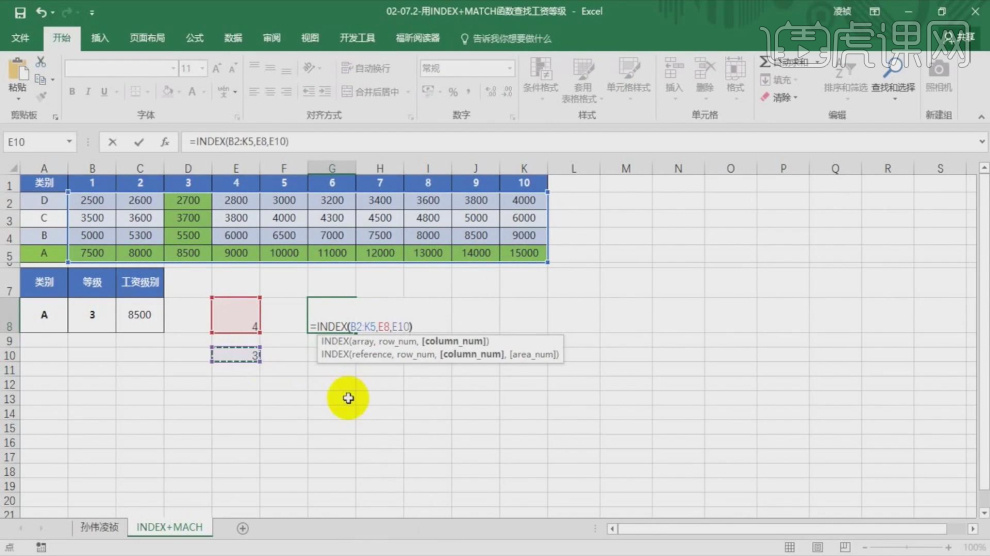
11、谢谢观看。